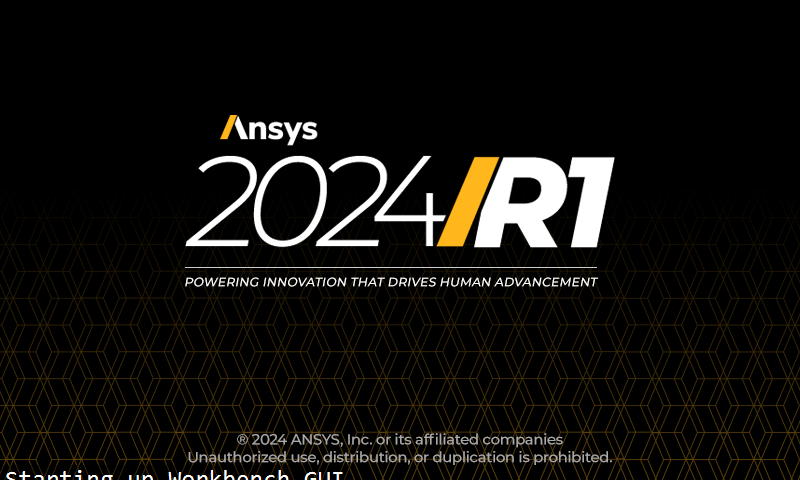
ANSYS 优化配置
尽管 ANSYS 长期维持每年发布两次新版本的节奏,但它一直没有很好地适配高 DPI 显示器。Windows 的高 DPI 特性请参考 CATIA P3 V5R21 改善显示效果。
此外,默认配置也未能充分利用多核心 CPU 和 GPU 加速。
本文适用于 ANSYS 2020 R1 及更新的版本。
以 ANSYS 2024 R1 为例,访问
C:\Program Files\ANSYS Inc\v241\Framework\bin\Win64\,找到RunWB2.exe,右键 - 属性 - 兼容性 - 更改所有用户的设置 - 更改高 DPI 设置 - 替代高 DPI 缩放行为 - 应用程序,然后点击“确定”以保存设置。通过 Workbench 启动 ANSYS Mechanical,左上角 文件 - 选项 - UI 选项 - 样式 - 字体,调为“系统默认值”,然后点击“OK”以保存设置。
ANSYS Mechanical 左上角 文件 - 求解流程设置 - 我的电脑 - 高级,“最大已使用核数”调为 CPU 物理核心数,“使用 GPU 加速”选择 NVIDIA,然后点击“确定”以保存设置。
按下 Windows + R,输入
SystemPropertiesAdvanced,按下 Enter,在弹出的窗口中点击“环境变量”,在“系统变量”中新建变量名ANSGPU_OVERRIDE、变量值1,然后点击“确定”以保存系统变量。此时,ANSYS 可忽略 GPU 兼容性,直接调用。